win10系统任务栏位于桌面底部,上面存放各种常用的软件,方便直接打开使用,有部分用户觉得任务栏显得杂乱,想要隐藏起来,那么该怎么操作?接下去,和大家介绍一下win10快速隐藏
win10系统任务栏位于桌面底部,上面存放各种常用的软件,方便直接打开使用,有部分用户觉得任务栏显得杂乱,想要隐藏起来,那么该怎么操作?接下去,和大家介绍一下win10快速隐藏电脑下方任务栏的方法。
推荐:win10 32位系统
1、在任务栏中点击鼠标右键,选择任务栏设置。

2、在任务栏版块中将在桌面模式下自动隐藏任务栏开启就可以了。
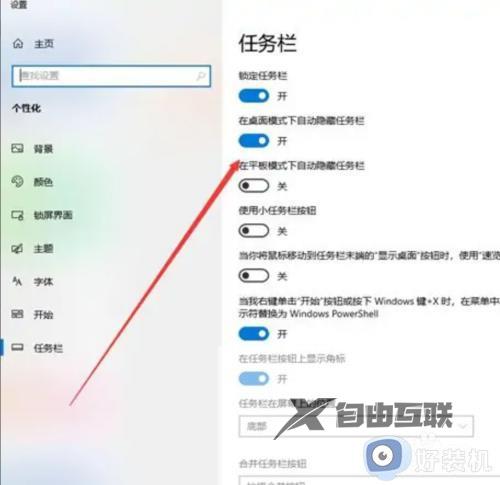
3、也可以选择桌面windows图标,选择设置-个性化,在个性化设置中对任务栏进行设置。
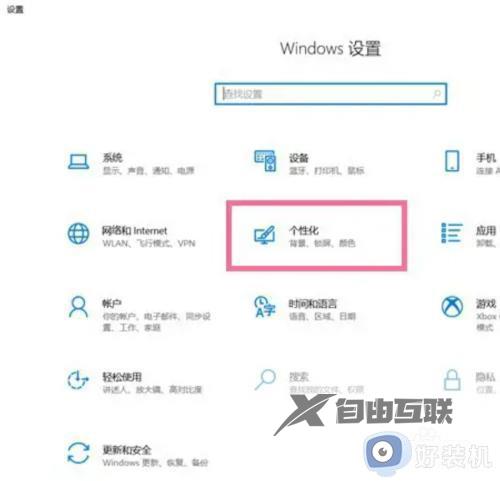
每个人需求各不相同,以上简单几步轻松隐藏win10系统任务栏,感兴趣的一起来操作试试。
